Normalerweise müssen Sie nur den Netzschalter und die Lautstärketaste des Geräts gleichzeitig und einige Sekunden lang drücken , um den Bildschirm auf Android aufzunehmen . Was der Benutzer in diesem Moment auf dem Bildschirm sieht, wird als PNG- oder JPG-Bild im Gerätespeicher gespeichert.
Um eine ganze Webseite zu erfassen, die im Allgemeinen viel länger als der Bildschirm ist, muss gescrollt oder gescrollt werden, um alles darauf zu erfassen. Derzeit verfügen viele Android-Geräte wie Samsung oder Huawei über eine Option, um dies mit einer Berührung zu tun.
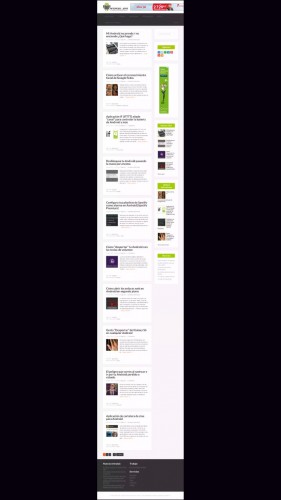
Vollständiger Screenshot der Android Boss-Webseite
Contents
Samsung
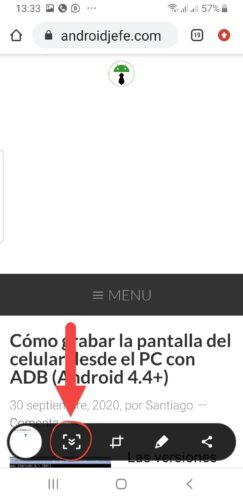
Wenn Sie beispielsweise ein Samsung-Handy haben, sehen Sie nach der normalen Bildschirmaufnahme (ein paar Sekunden gleichzeitig den Einschaltknopf und die Lautstärke verringern) unten die Option “Scroll Capture” oder ” Screenshot scrollen ». Wenn Sie darauf tippen, beginnt das Gerät automatisch, durch die Webseite zu blättern und alles in einem langen Bild zu speichern.
Huawei

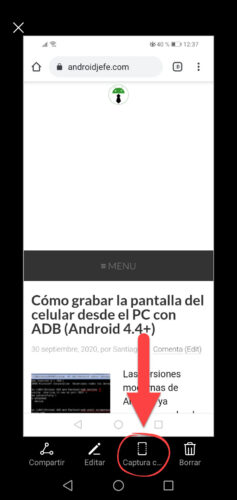
Im Fall von Huawei erscheint nach der Aufnahme (auch mit dem Einschaltknopf und der Lautstärke leiser) unten ein kleines Bild davon, das Sie berühren müssen. Auf dem nächsten Bildschirm haben Sie unten die Option “Vollständige Aufnahme”.
Online
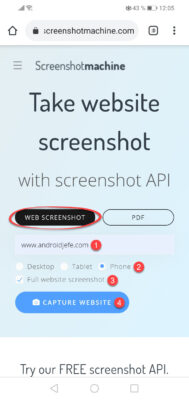
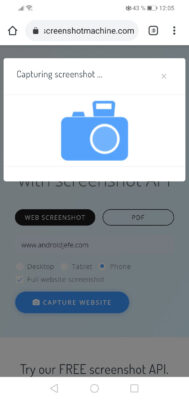
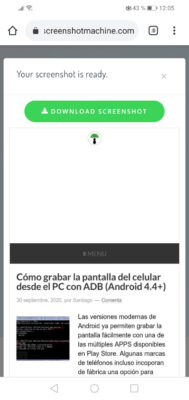
Andere Handymarken sollten eine ähnliche Methode haben, um eine komplette Webseite zu erfassen, aber wenn Ihr Handy keine solche Option hat oder Sie eine alte Android-Version haben, die diese Funktion nicht unterstützt, können Sie Screenshot Machine verwenden , ein Online-Tool in der Lage, eine vollständige Erfassung jeder Webseite zu generieren und das Ergebnis als PNG-Bild zurückzugeben.
- Öffnen Sie im Browser Ihres Android-Telefons oder -Tablets die Website screenshotmachine.com und geben Sie die URL der Seite ein, die Sie erfassen möchten.
- Wählen Sie die Option “Desktop”, um die Desktop-Version der Website (oder das Aussehen der Seite auf Computern), “Tablet” oder “Telefon” zu erfassen.
- Aktivieren Sie die Option “Vollständiger Website-Screenshot”.
- Tippen Sie auf die Schaltfläche «Website erfassen».
- Wenn der Vorgang abgeschlossen ist, tippen Sie auf die Schaltfläche “Screenshot herunterladen”, um das Bild im JPG-Format auf Ihr Handy herunterzuladen.
Wenn Sie es bemerkt haben, haben Sie neben der Option “Web-Screenshot” auch die Option “PDF”, mit der Sie die gesamte Webseite erfassen und in einem “PDF”-Format oder einer Erweiterung speichern können, wie es viele Apps bei Google bieten Spielen Sie zum Konvertieren von Web in PDF . Dies ist von Vorteil, da Sie keine dieser Apps mehr installieren müssen. Ich habe jedoch gesehen, dass das PDF nur die Desktop-Version der Site speichert, ohne Seitenleisten oder Seitenleisten.
Anwendungen
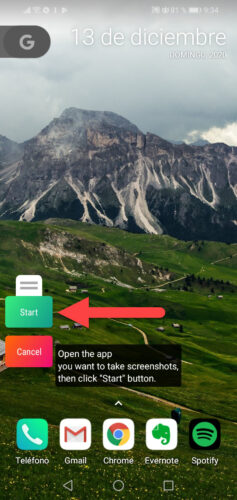
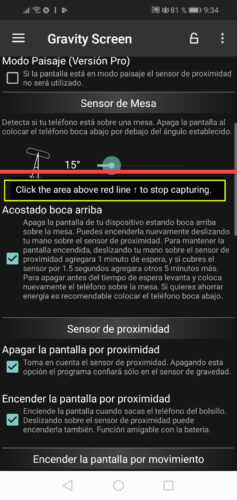
Mit Ausnahme des oben genannten Online-Tools sollte die native mobile Scrolling-Erfassung auch die Scrolling-Erfassung in anderen Anwendungen als dem Browser ermöglichen. Das heißt, machen Sie eine Vollbildaufnahme eines Profils auf Facebook, Instagram, Ihrer Mailingliste in Gmail usw.
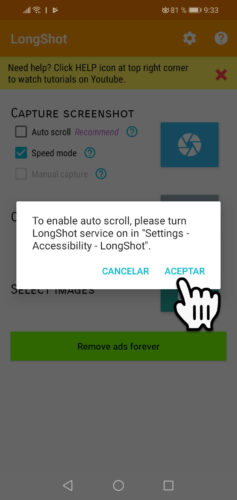
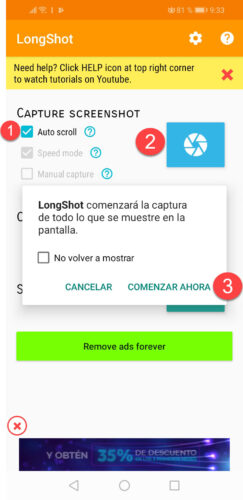
Einige Apps lassen dies jedoch möglicherweise nicht zu. In diesem Fall kann LongShot nützlich sein , eine Anwendung, die das Scrollen in jeder App erfasst, auf die Sie stoßen. Sobald die App in den Barrierefreiheitseinstellungen aktiviert ist, aktivieren Sie “Auto Scroll” und tippen Sie dann zum Starten auf die Aufnahmetaste. Öffnen Sie die App, in der Sie einen Screenshot scrollen möchten, und berühren Sie die grüne Schaltfläche “Start” auf dem Bildschirm.
Fazit
Neben der Tatsache, dass das Android-System diese Möglichkeit auf einigen Geräten bereits bietet, sollten Browser eine Option enthalten, um einen Screenshot einer kompletten Website zu erstellen, und soweit ich gesehen habe, gibt es diese nicht. Vor einigen Jahren bot das Ultimate Browser Project diese Funktion an, aber das Projekt wurde eingestellt .
Bearbeiten Sie Ihre Screenshots im Stapel: Entfernen Sie die Status- und Navigationsleiste
So zeichnen Sie den Handybildschirm auf
Demo-Modus: Was es ist und wie man es mit einer Berührung aktiviert